Las 10 mejores formas de arreglar el iPhone que no envía mensajes de texto
Miscelánea / / April 05, 2023
iPhone no puede hacer tareas básicas en mensajes y las llamadas pueden frustrar a los usuarios. Si con frecuencia se enfrenta a un problema de iPhone que no envía mensajes de texto, siga leyendo para solucionarlo sin tener que ir al centro Apple más cercano.

Hay múltiples factores detrás de que el iPhone no envíe mensajes de texto. Tal vez sea una conexión de red incompleta, un plan de operador vencido, una configuración de red incorrecta o un problema de su operador local. Cualquiera que sea el motivo, los revisaremos paso a paso y solucionaremos los problemas del mensaje en poco tiempo.
1. Comprobar conexión de red
Debe tener una conexión de red activa para enviar mensajes de texto. Antes de escribir sus mensajes y presionar el botón Enviar, mire en la esquina superior derecha para confirmar dos o tres barras de red. Si ocasionalmente enfrenta problemas de red en su área, debería considerar cambiar a otro proveedor.
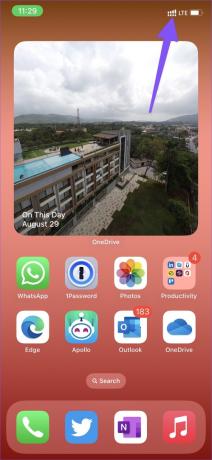
2. Restablecer conexión de red
Puede habilitar y deshabilitar el modo Avión en su iPhone y restablecer la conexión de red.
Paso 1: Deslice hacia abajo desde la esquina superior derecha para abrir el Centro de control. Los usuarios de iPhone con un botón de inicio físico pueden deslizar hacia arriba desde la parte inferior de la pantalla.
Paso 2: Habilite el modo Avión y espere unos segundos.
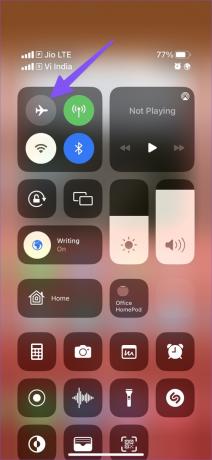
Paso 3: Desactívelo e intente enviar un mensaje de texto nuevamente.
3. Verifique su plan de operador
Si eres usuario de prepago, consulta tu plan actual con tu operador. Es posible que haya alcanzado el límite de mensajes de texto en su plan. Debe actualizar a un plan superior u obtener un complemento (si está disponible con su proveedor) y comenzar a enviar mensajes de texto sin errores.
4. Verifique los servidores del operador
Si su operador local se enfrenta a una interrupción, continuará enfrentando errores al enviar mensajes de texto en su iPhone. Puede confirmar el problema en las redes sociales o dirigirse a detector de caída y busca tu operador local. Notará gráficos de alta interrupción y comentarios de usuarios familiares. Espere a que el transportista solucione el problema por su parte y estará listo para comenzar.
5. Cambiar línea de conversación (iPhone con doble SIM)
Si está usando un iPhone con doble SIM, asegúrese de usar la línea de conversación correcta para enviar un mensaje. Es posible que no tenga el plan de mensajes de texto requerido en ambas SIM.
Paso 1: Abra Mensajes y seleccione una conversación.
Paso 2: Toca el nombre del contacto en la parte superior.
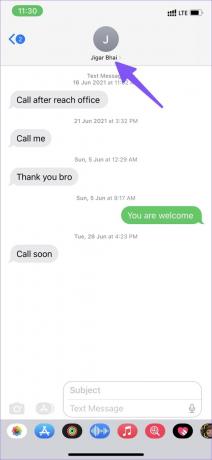
Paso 3: Toque la línea de conversación y seleccione la SIM correspondiente para enviar un mensaje de texto.

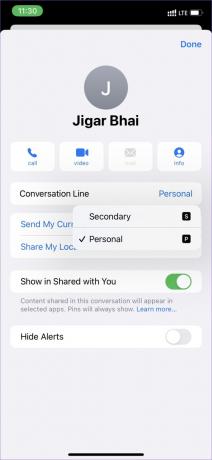
6. Reiniciar configuración de la red
Un ajuste de configuración de red incorrecto puede provocar que los mensajes de texto no envíen problemas en su iPhone. iOS le permite restablecer la configuración de red en su iPhone. Esto es lo que debe hacer.
Paso 1: Abra la aplicación Configuración en el iPhone.

Paso 2: Desplácese hasta General.

Paso 3: Seleccione 'Transferir o restablecer iPhone'.
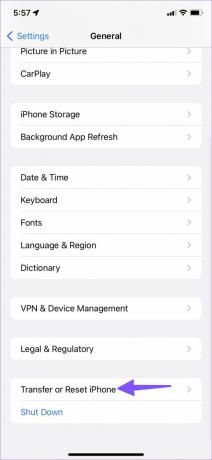
Etapa 4: Toque 'Restablecer' y seleccione 'Restablecer configuración de red'.

Confirma tu decisión. Restablecer la configuración de red revertirá las conexiones Wi-Fi, Bluetooth y VPN guardadas de su iPhone. La opción no tocará sus aplicaciones o archivos. Lea nuestra publicación dedicada para aprender qué sucede cuando restablece la configuración de red en iPhone y Android.
7. Actualizar fecha y hora
Continuará enfrentándose a un error con los mensajes de texto debido a la configuración incorrecta de fecha y hora en su iPhone. Dejemos las cosas claras.
Paso 1: Abra la aplicación Configuración en el iPhone.

Paso 2: Desplácese hasta General.

Paso 3: Seleccione Fecha y hora.

Etapa 4: Habilite la opción 'Establecer automáticamente' o elija una zona horaria relevante.

8. Vuelva a insertar su tarjeta SIM
¿Dejó caer su iPhone recientemente y comenzó a notar problemas de red? Tome una herramienta de expulsión de SIM y retire su tarjeta SIM. Vuelva a insertar la tarjeta SIM e intente enviar un mensaje de texto.
9. Instalar actualizaciones de operadores
En la mayoría de los casos, los operadores incluyen el nuevo firmware con las actualizaciones del sistema. Puede actualizar su iPhone a la última versión y disfrutar de una experiencia de mensajería de texto impecable. Ocasionalmente, los operadores lanzan nuevas actualizaciones para descargar en su iPhone. Así es como puedes instalarlos.
Paso 1: Abra la aplicación Configuración en el iPhone.

Paso 2: Vaya al menú General en el iPhone (consulte los pasos anteriores).

Paso 3: Seleccione Acerca de.

Paso 3: Desplácese hasta el menú Personal.
Etapa 4: Toque Proveedor de red e iOS instalará el firmware más reciente.

10. Comuníquese con su operador
Si aún enfrenta errores al enviar mensajes de texto en su iPhone, es hora de comunicarse con el operador y resolver el problema en su cuenta. También puede pedirles a sus colegas del mismo operador que confirmen el problema.
Disfruta de tus conversaciones
Cuando su iPhone no puede enviar mensajes de texto, puede cambiar temporalmente a WhatsApp, Telegram o Signal para mantenerse en contacto con amigos y familiares. ¿Qué truco te funcionó? Comparte tu experiencia en los comentarios a continuación.
Última actualización el 29 de agosto de 2022
El artículo anterior puede contener enlaces de afiliados que ayudan a respaldar a Guiding Tech. Sin embargo, no afecta nuestra integridad editorial. El contenido sigue siendo imparcial y auténtico.
Escrito por
Parth Shah
Parth trabajó anteriormente en EOTO.tech cubriendo noticias tecnológicas. Actualmente trabaja de forma independiente en Guiding Tech escribiendo sobre comparación de aplicaciones, tutoriales, consejos y trucos de software y profundizando en las plataformas iOS, Android, macOS y Windows.



